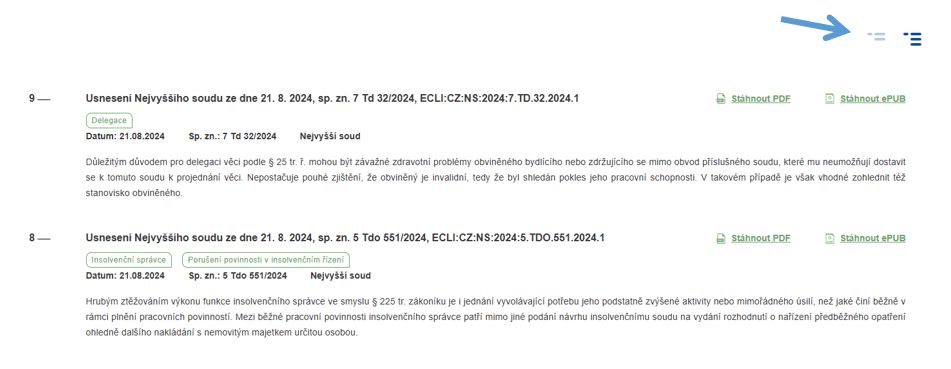Vyhledávání ve Sbírce
V online aplikaci Sbírky soudních rozhodnutí a stanovisek (dále jen „Sbírka“) je několik možností vyhledávání. První z nich je fulltextové vyhledávání, které se nachází v horní části každé stránky.
Fulltextové vyhledávání
Fulltextové vyhledávání je takové, které vyhledává zadanou frází kdekoli na webu. Tzn. v textu odůvodnění, v právní větě, prochází spisové značky apod. Pokud tedy do tohoto pole zadám spisovou značku, najde mi systém nejen rozhodnutí s onou spisovou značkou, ale i rozhodnutí, která dotčenou spisovou značku obsahují nebo zmiňují.
Pole pro fulltextové vyhledávání vypadá takto:
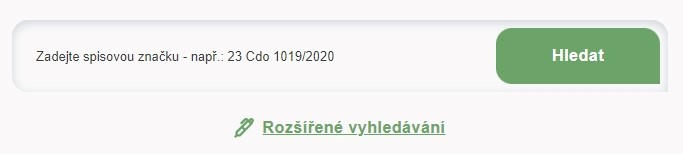
Fultextové pole má oproti ostatním vyhledávacím polím jednu výhodu – umožnuje použití logických operátorů AND a OR.
AND – Vložením tohoto operátoru mezi 2 slova dáme systému informaci, že si přejeme, aby našel rozhodnutí obsahující obě tato slova.
OR – Vložením tohoto operátoru mezi 2 slova dáme systému informaci, že si přejeme, aby nám našel rozhodnutí obsahující alespoň jedno z těchto slov.
Příklady:
promlčení OR prekluze – systém nám najde všechna rozhodnutí obsahující slovo promlčení nebo prekluzi nebo oboje.
náhrada AND škody – systém nám najde všechna rozhodnutí, která obsahují obě slova. Nemusí to být tedy pouze fráze náhrada škody, ale i najde nám i sousloví náhrada věcné škody.
Pod tímto polem, případně vedle něj, máme odkaz na rozšířené vyhledávání, které nám dává možnost specifikovat konkrétněji hledaná rozhodnutí. Lze hledat podle sbírkového čísla, hesel, předpisů, soudu, který rozhodnutí vydal či data.
Rozšířené vyhledávání
Rozšířené vyhledávání nám dává možnost hledat rozhodnutí podle více kritérií.
Spisová značka
Můžete zadat celou spisovou značku nebo i její část. Např. zadáme sp. zn. 5 Tdo 1307/2021 anebo i pouze část této sp. zn. 1307/2021, dokonce nám systém dané rozhodnutí najde i v případě zadání pouze 1307. Zadaný dotaz systém porovná se všemi spisovými značkami sbírkových rozhodnutí a zobrazí ta, která danou část obsahují.

Číslo rozhodnutí
Sbírkové číslo rozhodnutí lze zadat jednak v kompletní podobě, např. 24/2024, nebo pouze ve formátu čísla před lomítkem. V případě druhé varianty je vhodné použít i pole Rok, pro nalezení konkrétního rozhodnutí. Bez doplňkového vyplnění pole Rok nám systém najde všechna rozhodnutí s daným číslem v každém roku a každé části Sbírky.

Číslo sešitu
Toto pole vyplňujeme v případech, kdy potřebujeme najít rozhodnutí z daného sešitu. Např. všechna rozhodnutí z trestní části sešitu č. 3 z roku 2020. Na rozdíl od hledání podle čísla rozhodnutí je v tomto případě pouze možnost uvedení čísla sešitu, při současném vyplnění pole Rok dle požadovaného roku. Nelze tedy využít možnosti hledání v kompletní podobě s lomítkem, např. 3/2020.
Pokud chcete pouze přehled všech rozhodnutí v konkrétním sešitu, bude pro Vás možná příhodnější vybrat v horním menu Archiv sbírky, kde naleznete seznam všech ročníků Sbírky a jejich sešitů. Více o archivu Sbírky dále v manuálu.

Rok
Pole Rok je vhodné kombinovat s jinými poli, jinak nám vyhledá všechna sbírková rozhodnutí z daného roku. Kliknutím do pole se nám zobrazí seznam, ze kterého můžeme vybrat příslušný rok. Komu se nechce rolovat, může si pomoci vpisováním prvních číslic, či celého roku. Pro omezení chybovosti systém vychází z roků Sbírek, které eviduje, tudíž není možné zadat jakýkoliv rok, který ve Sbírkách není (eliminace možných překlepů).

Typ rozhodnutí
Vyhledávání podle typu umožňuje uživateli zadat libovolný text. Většina rozhodnutí jsou typu Usnesení nebo Rozsudek. Sbírky ale obsahují i Stanoviska, Zprávy a další typy rozhodnutí.

V odůvodnění
V poli odůvodnění se vyhledává na principu fulltextu, ale s omezením pouze na text odůvodnění rozhodnutí.

Soud
Databáze Sbírky obsahuje nejen rozhodnutí Nejvyššího soudu, ale i rozhodnutí vrchních, krajských, či okresních soudů. Ve starších ročnících pak nalezneme i vojenské soudy nebo státní notářství

Předpisy
Nejsložitější vyhledávání je podle předpisů. Je to dáno i tím, že za dobu vydávání Sbírky se různé užívané zkratky totožných předpisů měnily, proto v současnosti probíhá proces sjednocování pro účely vyhledávání. Nejlepší variantou pro hledání je tedy zadat např. pouze § 230, nikoli § 230 tr. zákoníku, protože většina rozhodnutí mají tento předpis zadaný asi takto: § 230 odst. 2 písm a), odst. 3 písm a) tr. zákoníku. Trefit tuto frázi přesně není jednoduché, takže snazší je vyhledávat pouze podle konkrétního ustanovení. Jak je vidět z příkladu, při větší konkretizaci třeba na odstavce už může být problém, protože ve Sbírkách jsou další odstavce uváděny za čárkou již bez ustanovení, a tak frázi § 230 odst. 3 by systém v tomto případě již nenašel. Data vycházejí z papírových Sbírek, kde jsou předpisy uváděny tímto způsobem, proto je vyhledávání podle nich problematické.

V právní větě
Obdobně jako v odůvodnění můžeme hledat fulltextem i v právní větě sbírkových rozhodnutí.

Datum rozhodnutí
Sbírková rozhodnutí je možné filtrovat i podle data jejich vydání, nikoli však ve Sbírce, ale soudem.

Část sbírky
Jedná se spíše o doplňkové pole, které se používá především v kombinaci s číslem rozhodnutí, sešitem či rokem. Je ale možné jej použít v kombinaci s jakýmkoli jiným polem nebo samostatně. V části sbírky si můžeme vybrat, zda si přejeme vyhledat rozhodnutí ve věcech trestních, ve věcech občanskoprávních, obchodních a správních, nebo stanoviska.

Hesla
Jako nejspodnější pole pro zadání kritérií jsou hesla. Pole je oproti ostatním polím širší, protože je možné zadat více hesel a některá jsou i poměrně dlouhá. Hesla je možné vybírat z hesláře, a to pomocí rolovacího seznamu. Pro usnadnění hledání vhodného hesla je možná psát přímo do pole a zobrazí se pouze hesla obsahující danou formulaci, ze kterých si následně můžeme vybrat. Kliknutím na příslušené heslo se heslo vybere. Poznáme to tak, že se zobrazí v poli pro hesla v zeleném rámečku s křížkem pro možnost zrušení tohoto hesla. Při zadání více hesel, systém hledá kterékoli z nich, tedy obdobně jako za použití logického operátoru OR.

Řazení výsledků
Ve spodní částí rozšířeného vyhledávání nalezneme 3 pole pro upřesnění toho, co se má dít s výsledky vyhledávání. Výchozí nastavení je seřadit výsledky podle data vydání, sestupně (od nejnovějšího) a 7 rozhodnutí na stránku. Můžete si na stránku zobrazit více rozhodnutí, seřadit případně vzestupně (od nejstaršího), nebo podle relevance.



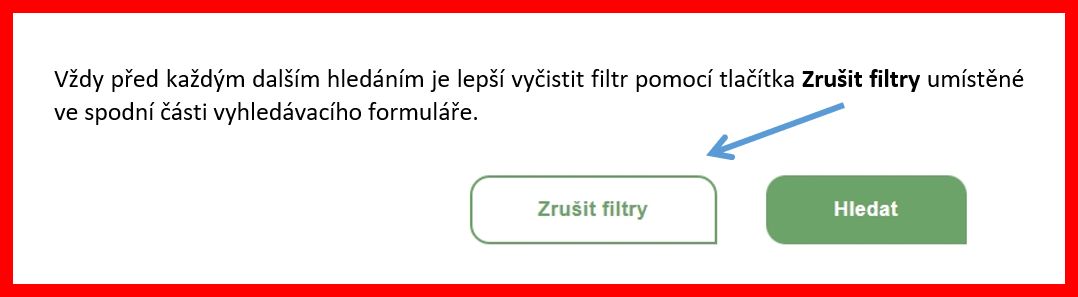
Zobrazení výsledků vyhledávání
Pod vyhledávacím formulářem se nám zobrazuje seznam výsledků vyhledávání. Hned na začátku seznamu je v pravém rohu možnost přepnout z režimu rozšířeného zobrazení, kdy se nám zobrazí právní věty, na prostý režim, který právní věty skryje.
Na začátku každého řádku se nám zobrazuje číslo rozhodnutí, následuje citace, hesla a datum, sp. zn. a soud, který rozhodnutí vydal. V případě zmíněného rozšířeného zobrazení se navíc zobrazí právní věta. U každého rozhodnutí je také možnost stáhnout je ve formátu .pdf a .ePub pro čtečky elektronických knih.
Příklady k vyhledávání
Mám pouze sbírkové číslo
Jak již bylo nastíněno u jednotlivých polí, často se využívá kombinace více z nich. Např. pokud neznám spisovou značku, ale vím sbírkové číslo rozhodnutí ve formátu Rt 8/2020, rozhodnutí snadno vyhledám pomocí 3 polí.
Číslo rozhodnutí – do tohoto pole zadán číslo 8
Rok – v tomto poli vyberu rok 2020
Část sbírky – zde vyberu Rozhodnutí ve věcech trestních
Potřebuji všechna stanoviska od roku 2019
Vytvořím kombinaci 2 polí. Do data zadám datum od 1.1.2019 a do pole Typ rozhodnutí napíši Stanovisko nebo v poli Část sbírky vyberu Stanovisko, je vesměs jedno, kterou z těchto dvou variant zvolíte v tomto případě. Pokud by mezi stanovisky byl i jiný typ rozhodnutí, což se týká především historické části sbírky, pak je třeba rozlišit, zda potřebuji stanoviska jako taková, nebo vše co je mezi ně zařazeno.
Chci najít rozhodnutí vztahující se k ust. § 230 odst. 3 tr. zákoníku
Do pole předpisy zapíši § 230 a v poli Část sbírky vyberu Rozhodnutí ve věcech trestních. Systém mi možná vyhledá pár rozhodnutí navíc, ale příliš jich nebude. Příliš konkrétnější bohužel v tomto případě hledat nelze, protože se uvádí různé varianty jako tr. zákoník, trestní zákoník, zák. č. 40/2009 Sb., či dokonce pouze ustanovení bez zákona.
Archiv sbírky
Záložka hlavního menu obsahuje položku Archiv Sbírky, jejímž proklikem se dostaneme na strukturovaný seznam všech sbírkových rozhodnutí. Rozhodnutí jsou členěna podle sešitů a jednotlivých ročníků. Ta samá rozhodnutí si sice můžeme vyfiltrovat i zadáním čísla sešitu a roku v rozšířeném vyhledávacím formuláři, ale v tomto pohledu vidíme navíc bližší informace k danému sešitu, jako datum jeho zveřejnění a možnost stažení celého sešitu v souboru .pdf, nikoli pouze jednotlivých rozhodnutí.
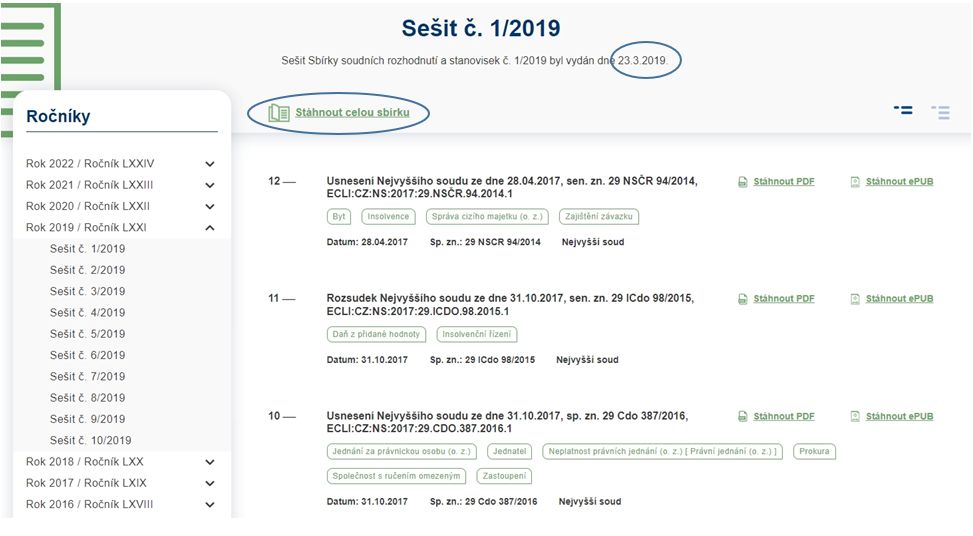
Seznam zobrazených rozhodnutí je pak obdobný jako seznam výsledků vyhledávání a proklikem získaný detail rozhodnutí, taktéž.
Co dělat když…
Občas se Vám může zdát, že systém nefunguje, jak má. Většina problémů ale má svá řešení. A zde si ukážeme jak na nejčastější problémy.
Vyhledávání mi nic nenajde
Existují 3 nejpravděpodobnější scénáře:
Špatně zadaný dotaz
Ujistěte se, že v zadaném dotazu nemáte překlep. Častou chybou bývá ruční přepisování spisové značky, kdy se uživatel „uklikne“. Můžete zkusit vyhledat jiné rozhodnutí, o kterém víte, že ve sbírce je. Pokud systém nenajde ani to, může být chyba v systému nebo nastal druhý nejčastější scénář.
Špatná kombinace kritérií
Před každým novým vyhledáváním doporučujeme nejdříve kliknout na tlačítko pod vyhledávacím formulářem, zrušit filtry. Stává se totiž, že uživatel nesmaže všechna předvyplněná kritéria z posledního hledání a pak systém nic nenajde, protože zadaným kritériím nic neodpovídá.
Rozhodnutí ve sbírce není
Může se také stát, že žádné takové rozhodnutí ve sbírce není, a proto není nalezeno. Jednak takové rozhodnutí nemuselo být do sbírky zařazeno nebo sice bylo, ale ještě není ve sbírce zveřejněno. Elektronická verze sbírky obsahuje velké množství dat, které je nutné nejdříve zpracovat, zkontrolovat a často i zdigitalizovat, což je proces, který chvíli trvá. Může se tedy stát, že některá rozhodnutí ve sbírce nejsou. V takovém případě je ale nenajdete ani v našich interních systémech. Postupně tato rozhodnutí dohledáváme v papírových sbírkách, zpracováváme a následně doplňujeme.